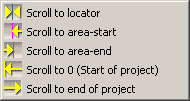Bei einem großen Maßstab (
Beispiel 1)
kann das Projekt nicht bearbeitet werden. Es muss
in das Projekt gezoomt werden (
Beispiel 2).
| 1. |
Über die Hauptmenüleiste "Tracks" - "Zoom" eine der Möglichkeiten wählen, |
| 2. |
oder über die Taste "<" (Mit der Umschalttaste rauszoomen), |
| 3. |
oder mit der Maus über die beiden Enden links oder rechts des Scrollbalkens fahren,
bis sich ein Doppelpfeil bildet. Dann
mit gedrückt gehaltener Maustaste durch Verschieben der Maus zoomen. Mit rechts gedrückt gehaltener
Maustaste wird fein gezoomt. |
 Toolbar
Toolbar: "Tracks: Zoom, Scroll, Size, Select, Area"
Möglichkeiten
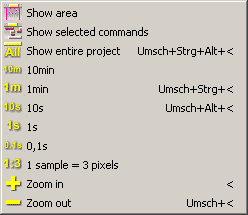 "Show area"
"Show area"
Der evt. erstellte
Bereich wird im Timeline-Fenster dargestellt.
Die selektierten Befehle werden im Timeline-Fenster dargestellt.
"Show entire project"
Das gesamte Projekt wird im Timeline-Fenster dargestellt.
"10 min" bis "1Sample=3pixels"
Es wird die angegebene Zeit im Timeline-Fenster dargestellt.
"Zoom-In"
Verkleinert den angezeigten Bereich im Timeline-Fenster um 10%.
"Zoom-Out"
Vergrößert den angezeigten Bereich im Timeline-Fenster um 10%.
Bei den letzten drei Punkten hängt der Ausschnitt dabei von der Locatorposition ab.
War der Locator im Fenster zu sehen, so ist er nach der Zoom-Funktion immer in der
Mitte des Fensters, der Ausschnitt wird passend verschoben. War der Locator nicht
zu sehen, bleibt die Position am linken Fensterrand konstant.
Muss an einem z.Z. verdecktem Ausschnitt gearbeitet werden, muss dorthin gescrollt werden.
| 1. |
Mit gedrückter Maustaste den Scrollbalken anfassen und durch Verschieben der Maus scrollen, |
| 2. |
oder über die Hauptmenüleiste "Tracks" - "Scroll" eine der Möglichkeiten wählen. |
 Toolbar
Toolbar: "Tracks: Zoom, Scroll, Size, Select, Area"
Möglichkeiten
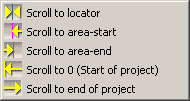 "Scroll to locator"
"Scroll to locator"
Scrollt zur aktuellen Locatorposition.
"Scroll to area-start"
Scrollt zum Anfang des markierten Bereiches.
"Scroll to area-end"
Scrollt zum Ende des markierten Bereiches.
"Scroll to 0 (Start of project)"
Scrollt zum Anfang des Projektes.
"Scroll to end of project"
Scrollt zum Ende des Projektes.




 Toolbar: "Tracks: Zoom, Scroll, Size, Select, Area"
Toolbar: "Tracks: Zoom, Scroll, Size, Select, Area"
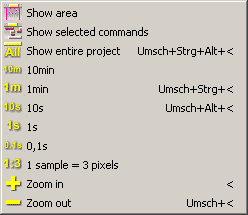
 Toolbar: "Tracks: Zoom, Scroll, Size, Select, Area"
Toolbar: "Tracks: Zoom, Scroll, Size, Select, Area"